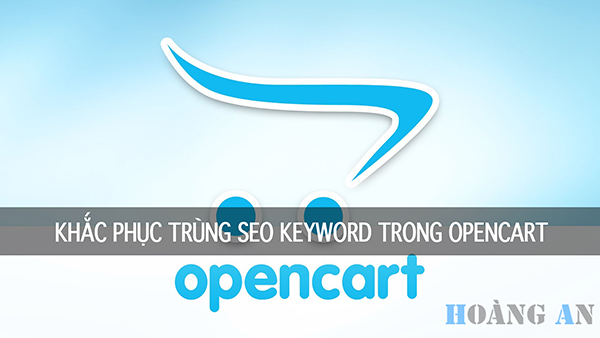Thiết Lập SMTP Gmail Cho Opencart

Mặc định Opencart sử dụng hàm mail() để gửi email, nhưng sử dụng hàm mail() để gửi email tỷ lệ gửi thất bại khá cao không kể đến tỷ lệ vào spam cũng cao nữa. Mà hầu hết các hosting hiện nay đều chặn hàm này.
Vậy có giải pháp nào để gửi email thành công, vào inbox cao trên Opencart?
Giải pháp tốt nhất để gửi email đó là sử dụng giao thức SMTP. Trong bài viết này, tôi sẽ hướng dẫn các bạn từng bước thiết lập SMTP của Gmail cho Opencart.

Kích hoạt xác minh 2 bước trong gmail
Nhiều bạn sẽ thắc mắc tại sao lại phải xác minh 2 bước. Nếu như bình thường thì không cần thiết, chỉ cần sử dụng email và mật khẩu đăng nhập vào email là được. Nhưng nếu bạn đổi mật khẩu của gmail thì bạn lại phải thiết lập lại trong quản trị của Opencart. Vì vậy trong bài hướng dẫn này tôi sẽ hướng dẫn cách sử dụng mật khẩu ứng dụng của gmail. Mà muốn tạo được mật khẩu ứng dụng bạn phải xác minh 2 bước.
Đầu tiên, bạn cần phải đăng nhập vào tài khoản google
Tiếp theo, bạn vào “Tài khoản của tôi”
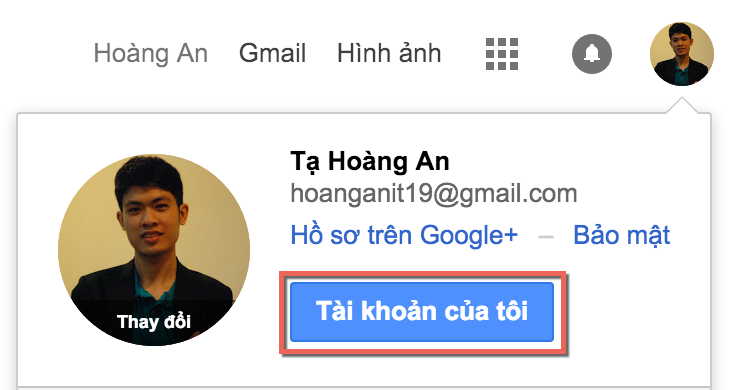
Tại khung “Đăng nhập và bảo mật” => Chọn “Đăng nhập vào Google”
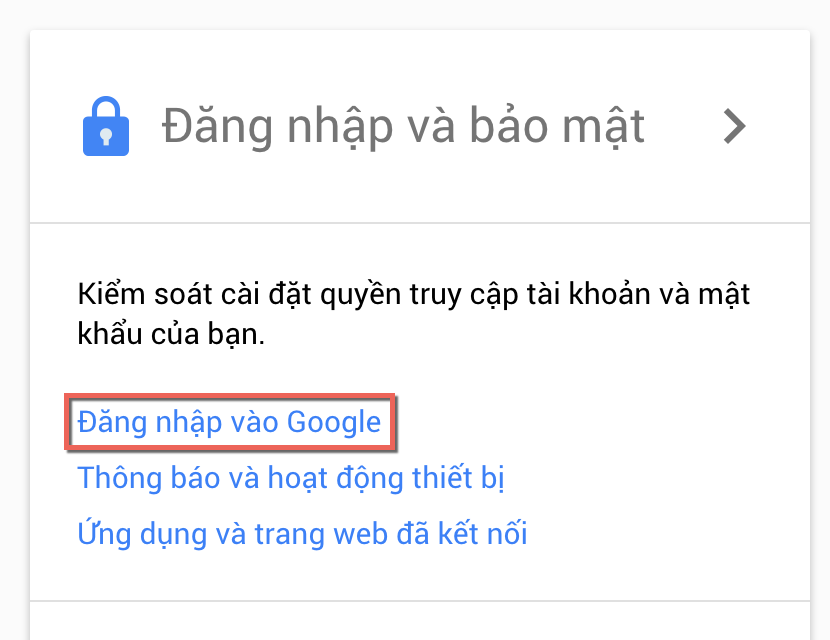
Chọn “Xác minh 2 bước”
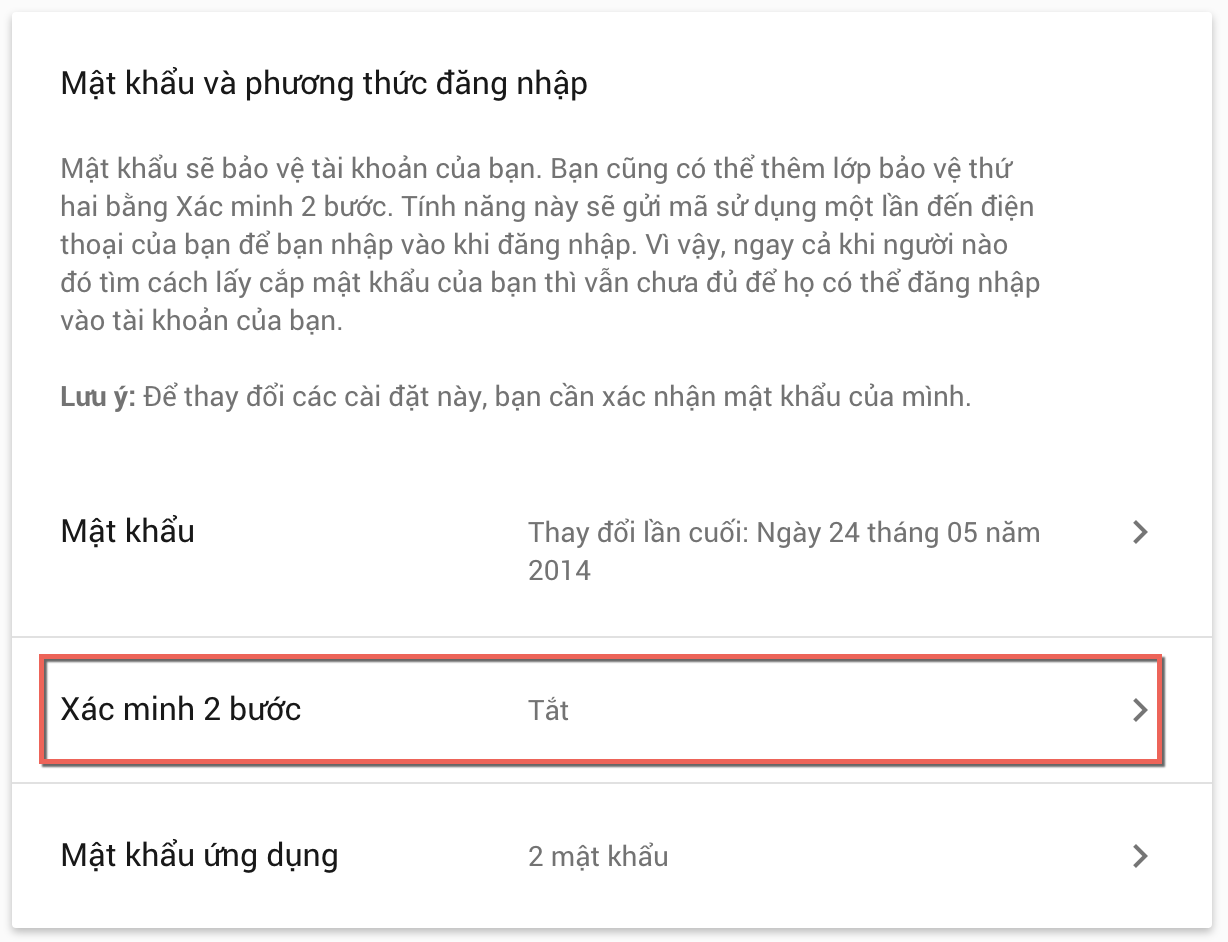
Chọn “Bắt đầu thiết lập”
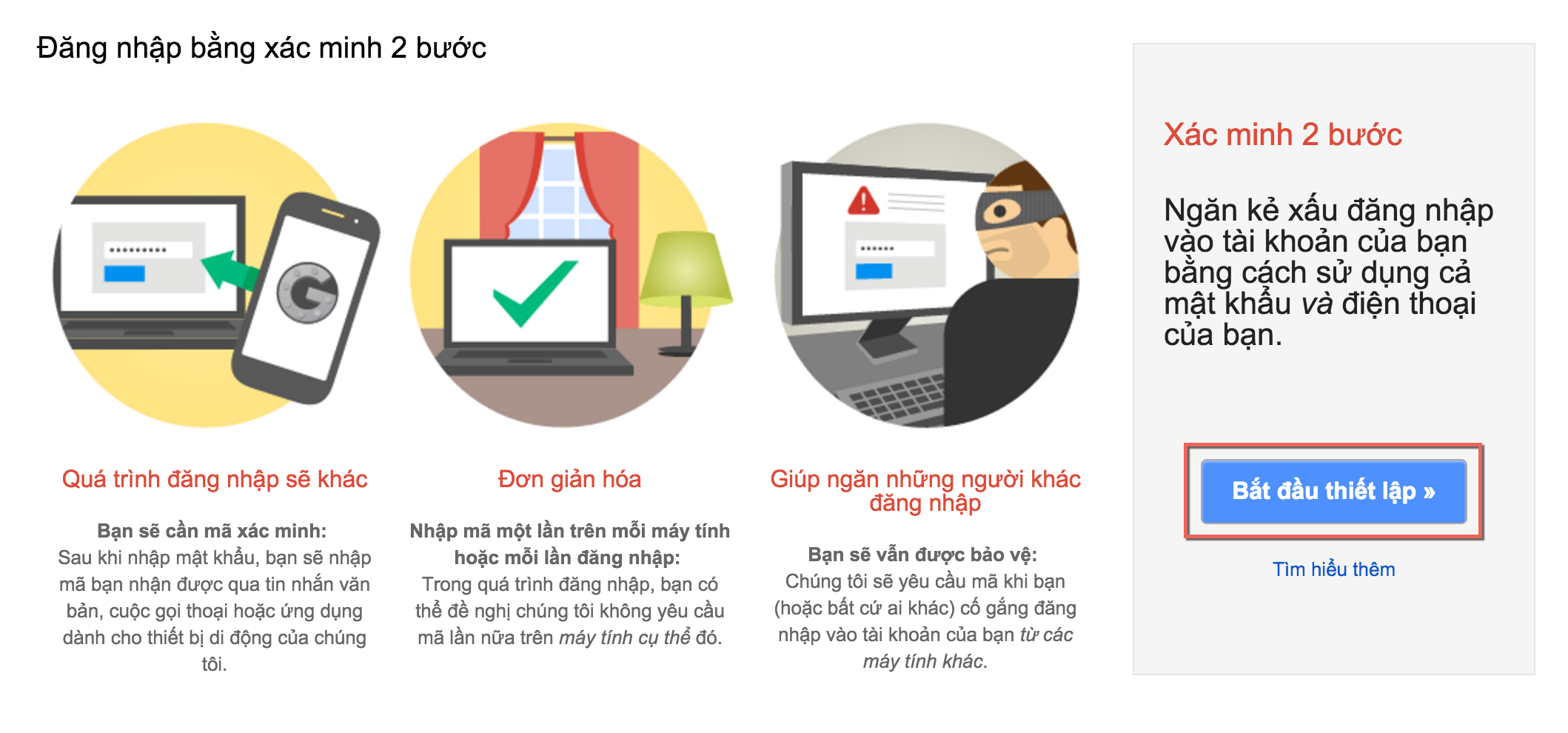
Nhập số điện thoại của bạn và chọn “Gửi mã”
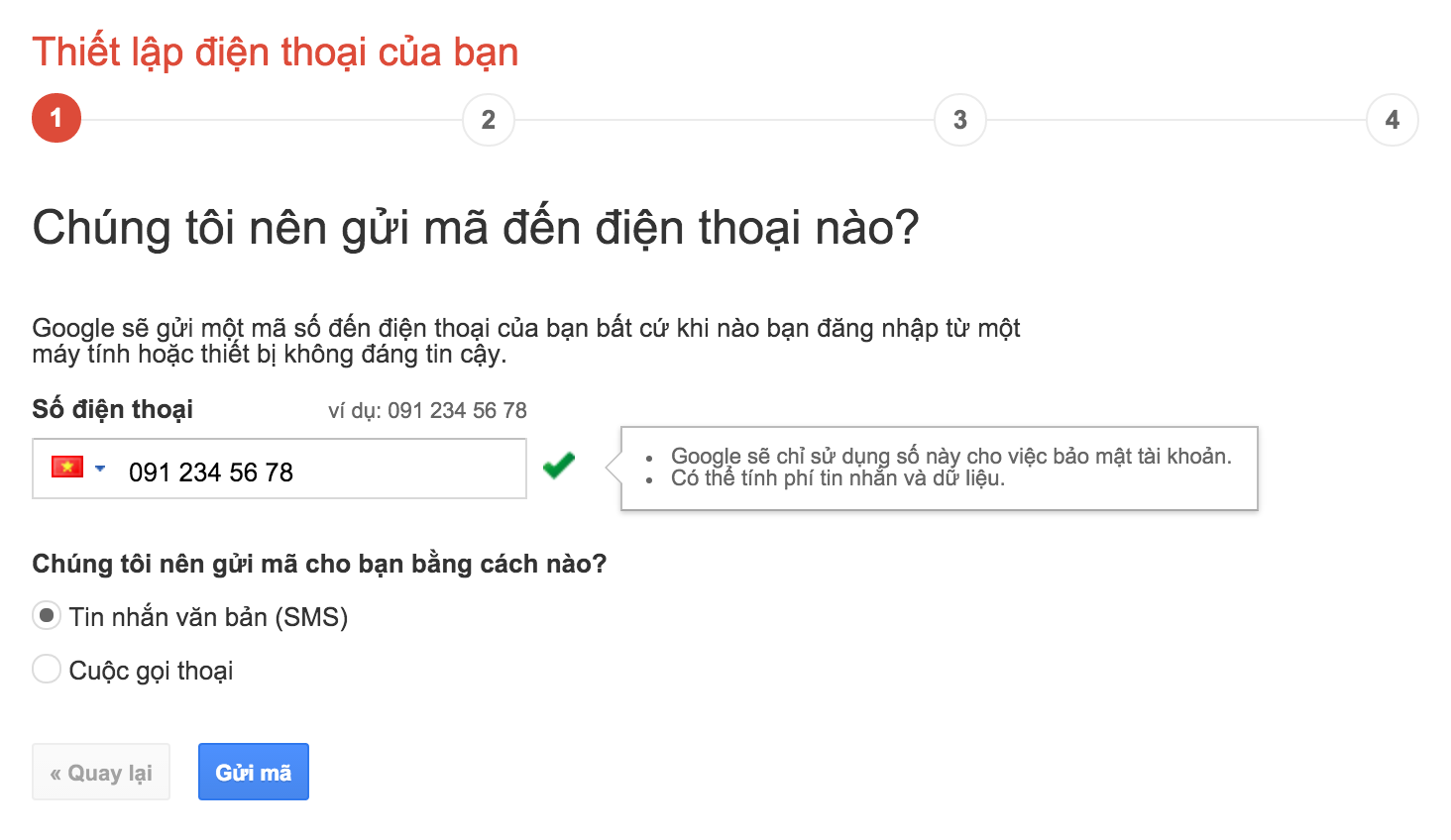
Bạn nhập mã mà nhận được trên điện thoại của bạn rồi làm theo hướng dẫn cho đến khi hoàn thành.
Tạo mật khẩu ứng dụng
Sau khi bạn đã xác minh 2 bước thành công, bạn hãy quay lại chỗ “Đăng nhập và bảo mật”, bạn sẽ thấy ở khung “Mật khẩu và phương thức đăng nhập” có xuất hiện “Mật khẩu ứng dụng”. Bạn vào đó để tạo mật khẩu ứng dụng
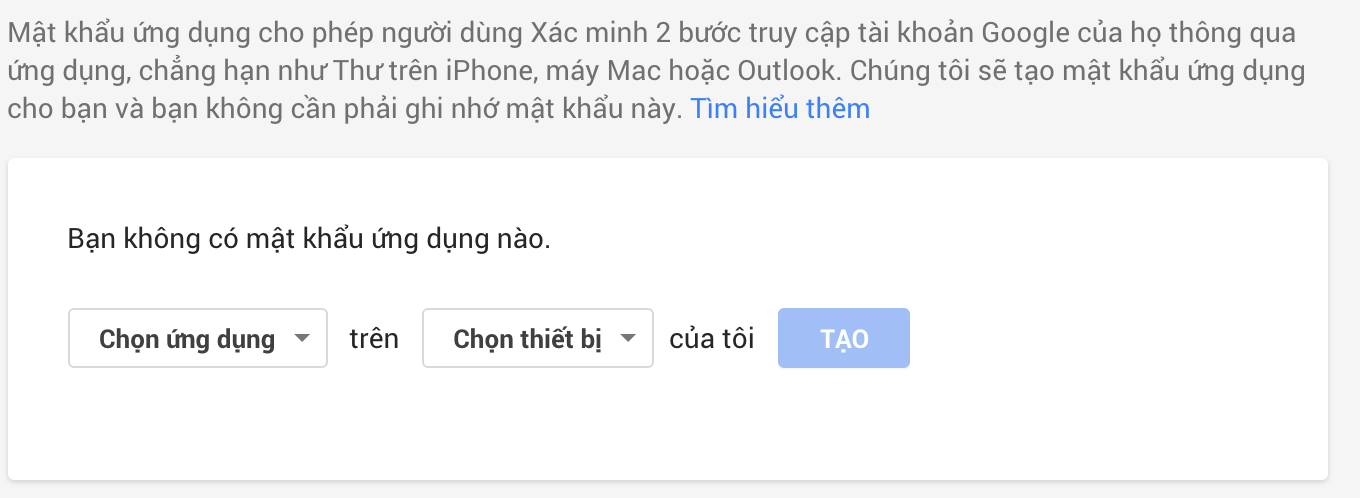
Tại đây, bạn chọn bất kỳ ứng dụng nào, sau đó bấm “Tạo” bạn sẽ nhận được mật khẩu ứng dụng.
Thiết lập SMTP Gmail cho Opencart
Sau khi đã có mật khẩu ứng dụng đã tạo, bạn đăng nhập vào quản trị của Opencart.
Vào System => Settings => Chọn Edit Store mà bạn muốn sửa => Chọn Tab Mail
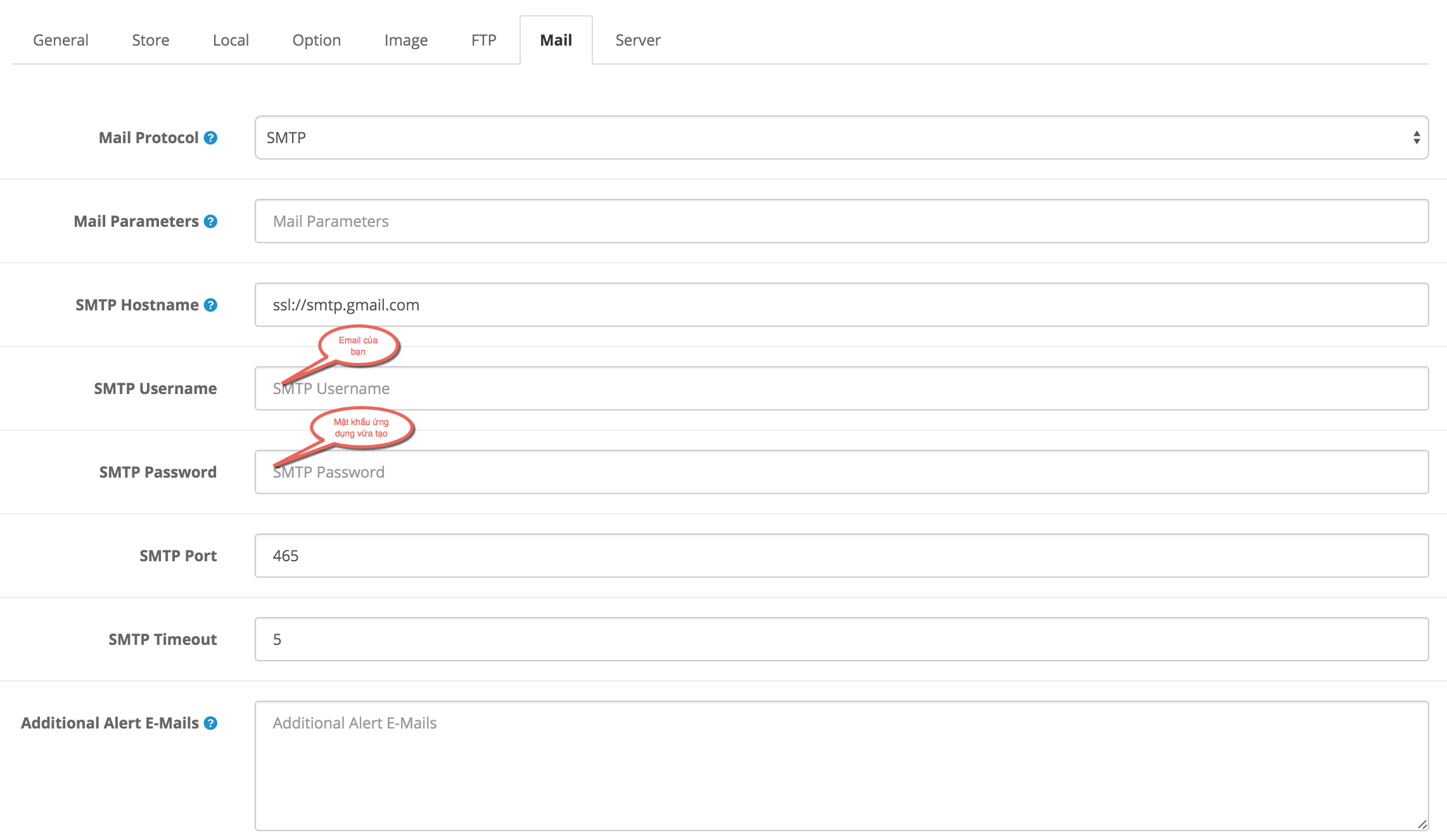
Bạn điền các thông số vào form như sau:
- Mail Protocol: SMTP
- SMTP Hostname: ssl://smtp.gmail.com hoặc tls://smtp.gmail.com
- SMTP Username: Địa chỉ email của bạn
- SMTP Password: Mật khẩu ứng dụng bạn vừa tạo
- SMTP Port: 465 (nếu sử dụng ssl), 587 (nếu sử dụng tls)
Sau đó lưu lại là xong!
Giờ bạn hãy thử đặt hàng xem email có gửi về cho bạn không!
Kết luận
Trên đây, tôi có hướng dẫn bạn cách thiết lập SMTP cho Opencart sử dụng Gmail. Nếu như bạn làm trên localhost hoạt động được mà trên hosting không hoạt động được thì do bên nhà cung hosting họ chặn port rồi. Bạn liên hệ bảo họ mở port là được.
Chúc các bạn thành công!